Cómo comparar su tarjeta de video (y puede compararla con otros)

Muchos puntos de referencia son bastante arcanos y están llenos de parámetros técnicos y jerga. ¿Existe una manera simple de realizar una comparación entre las prestaciones de la GPU (por ejemplo, antes y después de una actualización importante de la tarjeta de video)? Siga leyendo mientras explicamos cómo.
Estimado HTG,
He pedido una nueva tarjeta de video para mi computadora de escritorio y, mientras estoy esperando, me gustaría realizar algunos puntos de referencia. Mi única motivación real es poder sentarme y decir "¡Ja! ¡Merece la pena pagar todo ese dinero por una actualización de la tarjeta de video! "Mientras miraba el nuevo puntaje.
Noté que ustedes compararon las GPU del Kindle Fire recientemente revisado. ¿Hay alguna manera fácil para que un alfabetizado en computación pero no un tipo súper técnico como yo haga lo mismo fácilmente? ¡Gracias!
Atentamente,
Actualizando la GPU
Aunque la evaluación comparativa puede llegar a ser extremadamente técnica y consumir mucho tiempo, sin duda no tiene por qué ser así. Y, en el caso de simplemente querer comparar su antigua GPU con su nueva GPU, existen soluciones realmente simples. De hecho, la herramienta de evaluación comparativa de GPU que utilizamos para la revisión de Kindle Fire, 3DMark, también es una plataforma cruzada herramienta. No solo es multiplataforma, sino que también hay una versión de escritorio gratuita, y puedes comparar tus resultados con otras máquinas de todo el mundo que también usan 3DMark para realizar pruebas de rendimiento.

Si tienes curiosidad, ¿cuáles son las principales diferencias entre las versiones gratuitas? y la versión de pago, la versión de pago le permite ejecutar la secuencia de puntos de referencia en cualquier orden (u optar por ejecutar solo uno de los puntos de referencia), así como la capacidad de realizar pruebas de bucle para pruebas de estrés y ejecutar una prueba extrema adicional.
Para un uso liviano donde lo único que desea es ver cuánto mejor era su antiguo sistema comparado con el nuevo, la versión gratuita es lo suficientemente potente. Para usarlo, visite la página de 3Dmark, descargue la demostración (aunque lo alientan a usar la red de distribución de juegos / software de Steam, Valve, para descargar la demostración, puede usar el botón Espejo para descargarla directamente sin una cuenta de Steam).
Después de descargar e instalar 3Dmark, solo hay una cosa que debes hacer antes de ejecutar tus pruebas. Cualquier intrusión emergente o de robo de foco durante el proceso desactivará el punto de referencia. Esto significa que cualquier tipo de notificación emergente de bandeja de sistema o cualquier ventana emergente tipo "¡iTunes tiene una nueva versión disponible!" Lo forzará a reiniciar la secuencia de prueba. Sugerimos tomar un momento para cerrar todas las aplicaciones que podrían generar ventanas emergentes (como eliminar ituneshelper.exe en el Administrador de tareas).
Una vez que hayas hecho eso, inicia 3Dmark y comienza la prueba. Sin dudas, 3DMark es nuestro software de referencia favorito, ya que es

hermoso para ver. Serás llevado a través de tres pruebas principales: Tormenta de Hielo, Puerta de la Nube y Golpe de Fuego. Cada prueba simula un tipo diferente de juego y prueba cosas como velocidades de cuadros, simulaciones físicas, capacidades de renderizado y otras tareas centradas en GPU. Cuando se complete toda la secuencia, accederá a una página de resultados que lo hará muestre no solo sus resultados, sino que clasifique su desempeño frente a otras máquinas que hayan realizado la prueba. No se desaliente si su plataforma está en los rangos inferiores (globalmente hablando). Recuerda que hay muchos jugadores hardcore que usan los mismos puntos de referencia con configuraciones de GPU de última generación.
Ahora, si solo estás probando tu plataforma actual sin planes de actualización, simplemente revisar y guardar tus resultados aquí es suficiente. Si desea comparar los resultados después de una actualización, querrá guardar los resultados y luego ejecutar la prueba nuevamente una vez que la nueva GPU esté instalada.
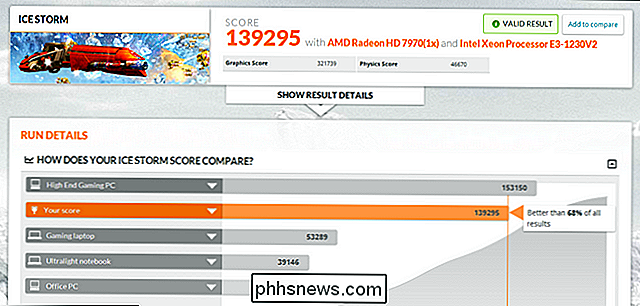
Al volver a ejecutar la prueba de referencia con la nueva GPU, podrá ingrese en su cuenta de 3DMark y compare los resultados de la siguiente manera:
Armado con una copia gratuita de 3DMark, podrá comparar fácilmente su máquina, cambiar la tarjeta de video, compararla nuevamente y comparar los resultados, sin grado requerido.
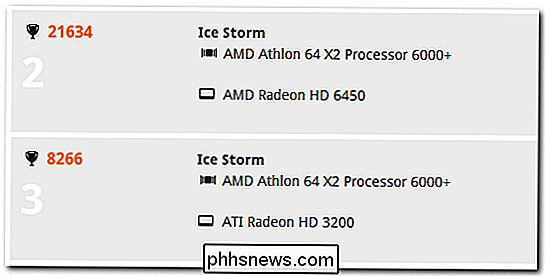

¿Por qué Chrome dice que los archivos PDF pueden dañar su computadora?
Chrome a menudo le advierte "Este tipo de archivo puede dañar su computadora" cuando intenta descargar algo, incluso si se trata de un archivo PDF . Pero, ¿cómo puede un archivo PDF ser tan peligroso? ¿No es un PDF solo un documento con texto e imágenes? Los lectores de PDF como Adobe Reader han sido una fuente de muchas vulnerabilidades de seguridad a lo largo de los años.

Cómo establecer el mensaje de salida en Outlook
¿Saldrá de la oficina pronto y necesitará configurar un mensaje de Fuera de la oficina, Ausente o de Vacaciones en Outlook? ¡Pensarías que sería muy fácil, pero desafortunadamente no lo es! En realidad, hay dos maneras de crear una respuesta automática y depende de si Outlook es independiente o si usa Microsoft Exchange.Si se e



